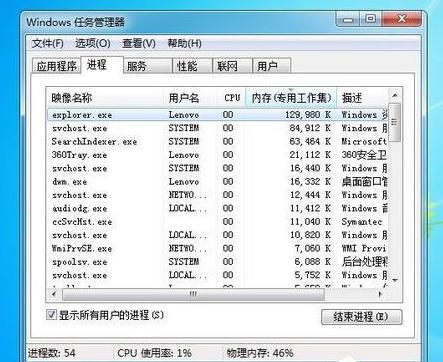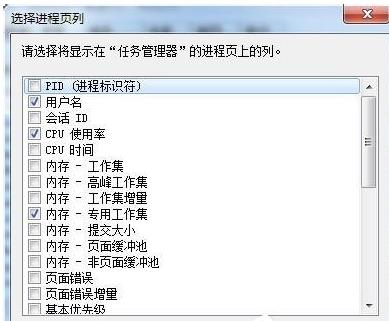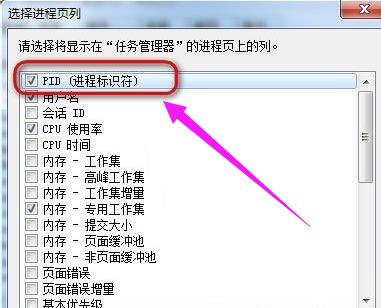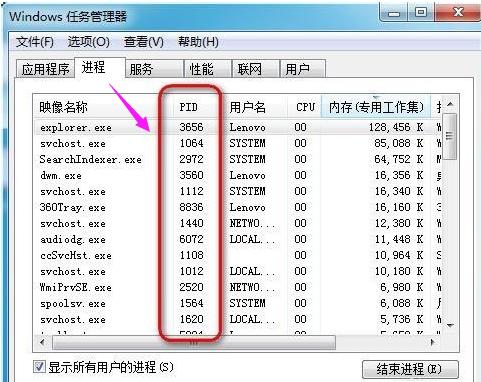Win7任務管理器pid如何顯示出來,教您如何顯示出來
發布時間:2022-05-04 文章來源:xp下載站 瀏覽:
|
Windows 7,中文名稱視窗7,是由微軟公司(Microsoft)開發的操作系統,內核版本號為Windows NT 6.1。Windows 7可供家庭及商業工作環境:筆記本電腦 、平板電腦 、多媒體中心等使用。和同為NT6成員的Windows Vista一脈相承,Windows 7繼承了包括Aero風格等多項功能,并且在此基礎上增添了些許功能。 pid指的是進程的序號。通俗點來講,就是當你運行程序的時候,CPU 分配給程序的一個進程ID號,用于唯一標識該進程。在Windows任務管理器里是沒有這個顯示。在win7下需要查看的時候如何調用出來呢?很簡單的。接下來。小編就教大家如何顯示Win7任務管理器pid。 PID標志符是windows操作系統對運行的程序的自動分配的一個獨一無二的順序編號,進程中止后PID被系統回收,可能會被繼續分配給新運行的程序,當用戶需要查看進程的時候都會通過任務管理器進行查看,那么要如何查看進程PID標識符呢?下面就跟大家分享一下Win7通過任務管理器查看進程PID標識符的設置方法吧。 Win7任務管理器pid怎么顯示出來 鼠標右鍵點擊任務欄,點選“啟動任務管理器”
任務管理器電腦圖解1 彈出任務管理器窗口
任務管理器電腦圖解2 點擊“查看”,然后點擊“選擇列”
pid電腦圖解3 彈出選擇進程頁列的窗口
Win7電腦圖解4 點選“PID(進程標識符)”的復選框
顯示pid電腦圖解5 回到剛才的任務管理器,就可以看到PID號的一列數據了。
任務管理器電腦圖解6 以上就是Win7讓任務管理器pid顯示出來的具體方法,只要按照以上步驟設置,再次打開任務管理器的時候,就能看見pid已經顯示出來了。 Windows 7簡化了許多設計,如快速最大化,窗口半屏顯示,跳轉列表(Jump List),系統故障快速修復等。Windows 7將會讓搜索和使用信息更加簡單,包括本地、網絡和互聯網搜索功能,直觀的用戶體驗將更加高級,還會整合自動化應用程序提交和交叉程序數據透明性。 |
相關文章
本類教程排行
系統熱門教程
本熱門系統總排行